Apakah Anda bosan dengan pembaruan Windows 10 yang mengganggu dan memakan waktu? Tenang, Anda tidak sendirian. Dalam panduan ini, kami akan menunjukkan cara mematikan update Windows 10 secara permanen atau sementara, sehingga Anda dapat mengontrol kapan dan bagaimana sistem Anda diperbarui.
Kami akan membahas berbagai metode, mulai dari menonaktifkan pembaruan melalui Group Policy Editor hingga menunda atau menjeda pembaruan untuk jangka waktu tertentu. Selain itu, kami juga akan mengulas potensi risiko dan konsekuensi mematikan pembaruan, serta solusi alternatif untuk mengatasi masalah yang mungkin menyebabkan Anda ingin menonaktifkan pembaruan.
Alasan Mematikan Update Windows 10
Beberapa pengguna mungkin memilih untuk mematikan pembaruan Windows 10 karena berbagai alasan.
Pembaruan otomatis dapat mengganggu alur kerja dengan menginstal ulang driver, mengubah pengaturan sistem, atau bahkan me-restart komputer secara tiba-tiba.
Gangguan Alur Kerja
- Pembaruan dapat menyebabkan aplikasi mogok atau tidak berfungsi dengan baik.
- Pengunduhan dan penginstalan pembaruan dapat menghabiskan bandwidth dan memperlambat koneksi internet.
- Pembaruan dapat mengubah pengaturan sistem, seperti zona waktu atau resolusi layar, yang dapat mengganggu alur kerja.
Masalah Stabilitas
- Beberapa pembaruan dapat memperkenalkan bug atau masalah kompatibilitas yang dapat menyebabkan sistem tidak stabil.
- Pembaruan yang gagal dapat membuat sistem tidak dapat di-boot atau menyebabkan hilangnya data.
Kekhawatiran Privasi
- Beberapa pembaruan menyertakan perubahan pada kebijakan privasi yang dapat meningkatkan pengumpulan data oleh Microsoft.
- Pengguna mungkin tidak nyaman dengan berbagi data penggunaan dan diagnostik dengan Microsoft.
Metode Mematikan Update Windows 10
Mematikan pembaruan Windows 10 dapat dilakukan dengan berbagai cara. Metode yang dipilih akan bergantung pada preferensi pribadi dan persyaratan sistem.
Pengaturan Layanan Windows
Metode ini memungkinkan pengguna menonaktifkan layanan pembaruan Windows secara permanen atau sementara.
- Ketik “services.msc” di kotak pencarian Windows dan tekan Enter.
- Cari layanan “Windows Update” dalam daftar.
- Klik kanan pada layanan dan pilih “Properties”.
- Di tab “General”, ubah “Startup type” menjadi “Disabled”.
- Klik “OK” untuk menyimpan perubahan.
Editor Registri
Metode ini melibatkan modifikasi registri Windows untuk menonaktifkan pembaruan.
- Ketik “regedit” di kotak pencarian Windows dan tekan Enter.
- Navigasi ke jalur berikut: HKEY_LOCAL_MACHINE\SOFTWARE\Policies\Microsoft\Windows
- Klik kanan pada folder “Windows” dan pilih “New” > “Key”.
- Beri nama kunci baru “WindowsUpdate”.
- Klik kanan pada folder “WindowsUpdate” dan pilih “New” > “DWORD (32-bit) Value”.
- Beri nama nilai baru “DisableAutomaticUpdates” dan setel nilainya menjadi “1”.
- Klik “OK” untuk menyimpan perubahan.
Pembuat Kebijakan Grup
Metode ini hanya tersedia pada edisi Windows 10 Pro, Enterprise, dan Education.
- Ketik “gpedit.msc” di kotak pencarian Windows dan tekan Enter.
- Navigasi ke jalur berikut: Konfigurasi Komputer\Template Administratif\Komponen Windows\Pembaruan Windows
- Klik dua kali pada pengaturan “Konfigurasikan Pembaruan Otomatis”.
- Pilih opsi “Dinonaktifkan” dan klik “OK” untuk menyimpan perubahan.
Utilitas Pihak Ketiga
Ada juga utilitas pihak ketiga yang tersedia yang dapat menonaktifkan pembaruan Windows 10, seperti Winaero Tweaker atau Windows Update Blocker.
Cara Mematikan Update Windows 10 Secara Permanen
Windows 10 secara otomatis mengunduh dan menginstal pembaruan untuk menjaga sistem tetap aman dan stabil. Namun, terkadang pembaruan ini dapat mengganggu atau menyebabkan masalah. Artikel ini akan memandu Anda melalui cara menonaktifkan pembaruan Windows 10 secara permanen menggunakan Group Policy Editor.
Cara Menonaktifkan Pembaruan Windows 10 Menggunakan Group Policy Editor
Group Policy Editor adalah alat yang memungkinkan Anda mengontrol berbagai pengaturan sistem Windows. Untuk menonaktifkan pembaruan Windows 10 menggunakan Group Policy Editor, ikuti langkah-langkah berikut:
- Tekan tombol Windows + R untuk membuka kotak dialog Run.
- Ketik “gpedit.msc” (tanpa tanda kutip) dan tekan Enter.
- Di jendela Group Policy Editor, navigasikan ke Computer Configuration > Administrative Templates > Windows Components > Windows Update.
- Di panel kanan, cari pengaturan “Configure Automatic Updates”.
- Klik dua kali pengaturan tersebut dan pilih “Disabled” dari menu drop-down.
- Klik “OK” untuk menyimpan perubahan.
Setelah Anda menonaktifkan pembaruan Windows 10, sistem Anda tidak akan lagi secara otomatis mengunduh dan menginstal pembaruan. Namun, penting untuk dicatat bahwa menonaktifkan pembaruan dapat membuat sistem Anda lebih rentan terhadap ancaman keamanan. Disarankan untuk mengaktifkan kembali pembaruan Windows 10 secara berkala untuk memastikan bahwa sistem Anda tetap terlindungi.
Cara Mematikan Update Windows 10 Sementara
Windows 10 secara otomatis mengunduh dan menginstal pembaruan untuk memastikan keamanan dan stabilitas sistem. Namun, terkadang kamu mungkin ingin menunda atau menghentikan pembaruan sementara karena alasan tertentu, seperti:
- Menghindari gangguan saat mengerjakan tugas penting.
- Menghemat bandwidth internet jika koneksi terbatas.
- Mencegah instalasi pembaruan yang bermasalah.
Menunda Pembaruan Windows 10
Kamu dapat menunda pembaruan Windows 10 hingga 35 hari. Fitur ini berguna jika kamu ingin mengerjakan tugas penting tanpa terganggu oleh pembaruan.
- Buka aplikasi Pengaturan Windows.
- Navigasi ke “Pembaruan & Keamanan”.
- Klik “Tunda Pembaruan” di bagian “Pembaruan Windows”.
- Pilih durasi penundaan (hingga 35 hari).
Menjeda Pembaruan Windows 10
Jika kamu ingin menghentikan pembaruan Windows 10 untuk jangka waktu yang lebih lama, kamu dapat menggunakan fitur “Jeda Pembaruan”. Fitur ini memungkinkan kamu menjeda pembaruan hingga 35 hari, dan kamu dapat memperbaruinya kapan saja.
- Buka aplikasi Pengaturan Windows.
- Navigasi ke “Pembaruan & Keamanan”.
- Klik “Jeda Pembaruan” di bagian “Pembaruan Windows”.
- Pilih durasi penundaan (hingga 35 hari).
Membatasi Koneksi Meteran
Jika kamu memiliki koneksi internet terbatas, kamu dapat membatasi pembaruan Windows 10 agar tidak mengunduh pembaruan besar melalui koneksi terukur. Ini akan mencegah pembaruan otomatis menggunakan terlalu banyak bandwidth internet.
Kalau mau matiin update Windows 10, gampang banget. Tapi kalau kamu lagi bingung cara ganti no XL , mendingan langsung ke grapari aja. Nanti kalau udah beres, baru deh lanjut matiin update Windows 10-nya. Soalnya, kalau update-nya nggak dimatiin, bisa-bisa notifikasi update muncul terus dan ganggu kerjaan.
- Buka aplikasi Pengaturan Windows.
- Navigasi ke “Jaringan & Internet”.
- Pilih koneksi internet kamu.
- Aktifkan “Setel sebagai koneksi terukur”.
Risiko Mematikan Update Windows 10
Mematikan pembaruan Windows 10 mungkin tampak menggoda, tetapi hal ini disertai dengan risiko dan konsekuensi yang serius. Pembaruan ini sangat penting untuk menjaga keamanan dan kelancaran pengoperasian sistem Anda.
Pembaruan keamanan sangat penting untuk melindungi sistem Anda dari kerentanan yang dapat dieksploitasi oleh peretas. Mematikan pembaruan dapat membuat sistem Anda rentan terhadap serangan malware, pencurian data, dan ancaman keamanan lainnya.
Konsekuensi Mematikan Pembaruan Keamanan, Cara mematikan update windows 10
- Peningkatan risiko infeksi malware
- Pencurian data pribadi dan keuangan
- Gangguan pada fungsi sistem
- Penolakan akses ke layanan dan aplikasi tertentu
Selain risiko keamanan, mematikan pembaruan Windows 10 juga dapat menyebabkan masalah lain, seperti:
Masalah Lain yang Disebabkan Mematikan Pembaruan
- Bug dan kesalahan yang tidak terselesaikan
- Ketidakcocokan dengan perangkat lunak dan perangkat keras
- Performa sistem yang buruk
- Masalah kompatibilitas dengan aplikasi dan game terbaru
Oleh karena itu, sangat disarankan untuk mengaktifkan pembaruan Windows 10 dan memastikan sistem Anda selalu terbarui. Hal ini akan membantu melindungi sistem Anda, meningkatkan kinerjanya, dan memastikan Anda memiliki akses ke fitur dan keamanan terbaru.
Solusi Alternatif untuk Mematikan Update Windows 10: Cara Mematikan Update Windows 10
Mematikan pembaruan Windows 10 memang merupakan solusi cepat, tetapi ada alternatif lain yang dapat mengatasi masalah yang mendasarinya tanpa menonaktifkan pembaruan sepenuhnya.
Dengan mengatasi masalah kompatibilitas, mengelola pembaruan secara manual, atau menggunakan alat pihak ketiga, pengguna dapat menjaga sistem mereka tetap aman dan terbarui tanpa gangguan pembaruan yang tidak diinginkan.
Mengatasi Masalah Kompatibilitas
Pembaruan Windows 10 terkadang dapat menyebabkan masalah kompatibilitas dengan perangkat lunak atau perangkat keras tertentu. Untuk mengatasinya:
- Periksa situs web produsen perangkat lunak atau perangkat keras untuk pembaruan kompatibilitas.
- Nonaktifkan fitur pembaruan tertentu yang diketahui menyebabkan masalah.
- Kembalikan pembaruan Windows ke versi sebelumnya.
Mengelola Pembaruan Secara Manual
Pengguna dapat menunda atau menjadwalkan pembaruan Windows 10 secara manual untuk menghindari gangguan:
- Gunakan pengaturan “Jeda Pembaruan” untuk menunda pembaruan hingga 35 hari.
- Jadwalkan pembaruan pada waktu yang lebih nyaman melalui pengaturan “Jam Aktif”.
- Gunakan alat pihak ketiga untuk mengelola pembaruan secara lebih rinci.
Menggunakan Alat Pihak Ketiga
Alat pihak ketiga dapat memberikan kontrol yang lebih baik atas pembaruan Windows 10:
- Windows Update Blocker: Memblokir pembaruan tertentu atau semua pembaruan.
- Win Update Stop: Mengelola pembaruan secara manual, termasuk menyembunyikan pembaruan.
- StopUpdates10: Menunda pembaruan secara permanen atau sementara.
Ringkasan Akhir
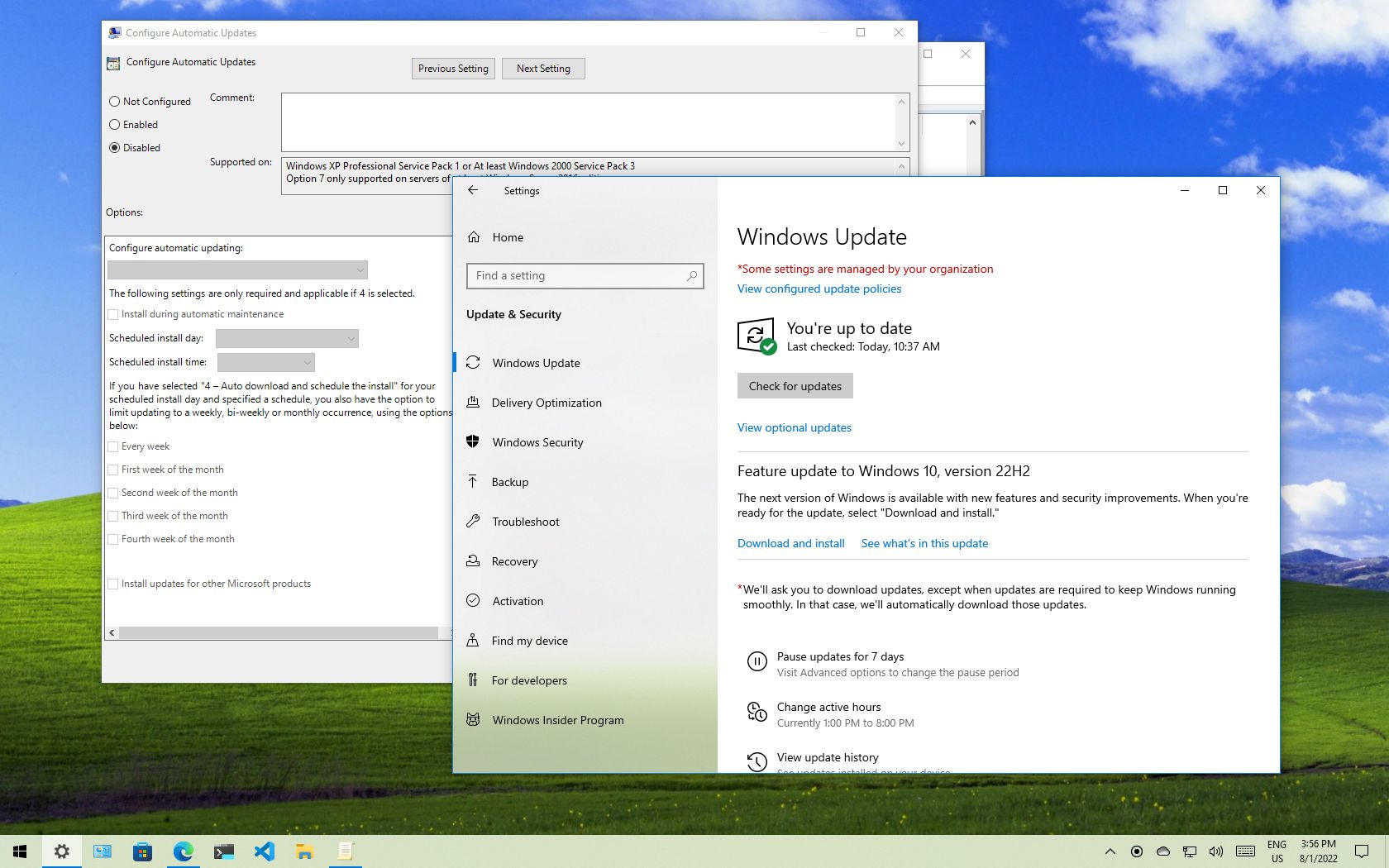
Mematikan pembaruan Windows 10 dapat memberikan beberapa manfaat, tetapi penting untuk mempertimbangkan potensi risikonya. Dengan mengikuti langkah-langkah yang diuraikan dalam panduan ini, Anda dapat membuat keputusan tepat untuk sistem Anda dan memastikan bahwa Anda tetap memegang kendali atas proses pembaruan.
